MacでGmailの振り分け設定について(Windowsでも同じだと思いますが)
以前、書いたのですが、画面表示が以前とちょっと変更されていたので・・・
参考になれば幸いです。

Gmailにログインします。
 画面の上の右端の
画面の上の右端の
 フィルタをクリック
フィルタをクリック
 新しいフィルタを作成をクリック
新しいフィルタを作成をクリック
 フィルタの条件を指定し、次のステップをクリックする。
フィルタの条件を指定し、次のステップをクリックする。From、To、件名、キーワードなど条件を設定できます。
 操作の選択の画面が表示される
操作の選択の画面が表示される
 受信トレイをスキップする、ラベルを付けるをクリック
受信トレイをスキップする、ラベルを付けるをクリック 作成済みのラベルを使用する場合は、一覧から選択
作成済みのラベルを使用する場合は、一覧から選択
 新しいラベル名を作成したらOKをクリックする。
新しいラベル名を作成したらOKをクリックする。
 フィルタを作成の横にある「このフィルタを下記の○件のスレッドにも適用する」
フィルタを作成の横にある「このフィルタを下記の○件のスレッドにも適用する」にもチェックを入れると全て振り分けてくれます。
チェックしたら、「フィルタの作成」をクリックします。
 入れなければ、設定後のメールからとなるみたいです。
入れなければ、設定後のメールからとなるみたいです。
 設定画面の一覧に表示されます。
設定画面の一覧に表示されます。
 受信トレイをクリックすると、設定したメールは、フォルダに振り分けられていて
受信トレイをクリックすると、設定したメールは、フォルダに振り分けられていて受信トレイには残っていない状態となります。

 設定したラベルに受信したメールが振り分けられています。
設定したラベルに受信したメールが振り分けられています。<表示例>
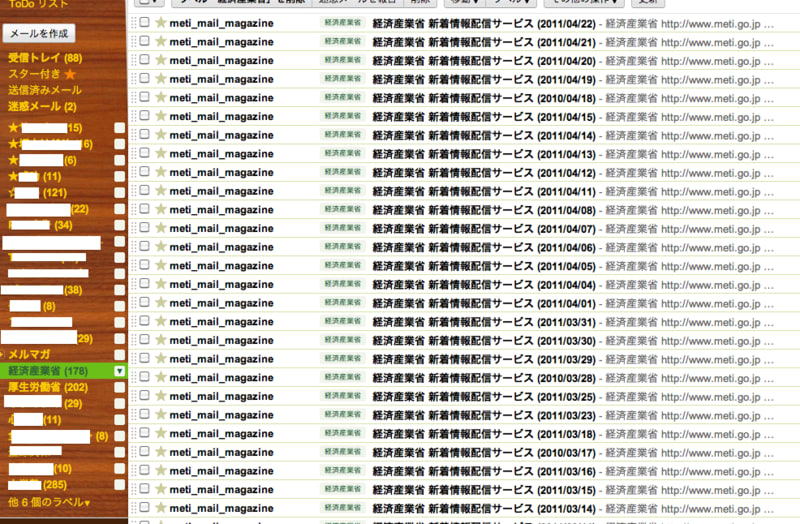
以上です。参考になればうれしいです。
 人気ブログランキングに参加しています
人気ブログランキングに参加しています





















 自動的に設定されます。
自動的に設定されます。
